电脑上@符号怎么打 苹果电脑上@符号怎么打出来
@符号在我们的生活中已经是非常常用的了,在聊天、登录邮箱等地方都会用到,很多小伙伴还不知道要电脑上@符号怎么打,下面小编就来为大家讲一讲操作步骤,不管是苹果电脑还是非苹果电脑的方法都有,还不会的小伙伴快来看看吧!

电脑上@符号怎么打
一、非苹果电脑
方法一:键盘
按住键盘上的“shift”键,然后按键盘上方的“2”键,即可打出@符号。

方法二:输入法(以搜狗输入法为例)
1、右键点击输入法,然后点击“符号大全”;

2、在“标点符号”一栏中可以找到如图所示的“@”符号。
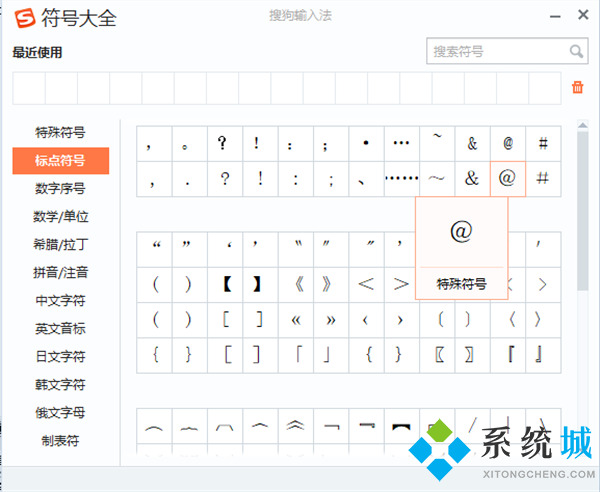
二、苹果电脑
方法一:键盘
按住苹果电脑键盘上的“shift”键(有些苹果键盘是向上的一个箭头),同时按下键盘数字列左数第三个“2”键(如图),就可以打出“@”符号了。

方法二:自带输入法
1、按住苹果电脑键盘上的“control+command”键,同时按住“空格键”。
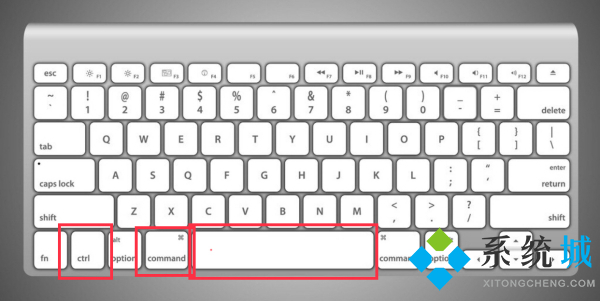
2、电脑弹出表情符号小键盘,这时需要按下弹出界面右上角“放大”标志。
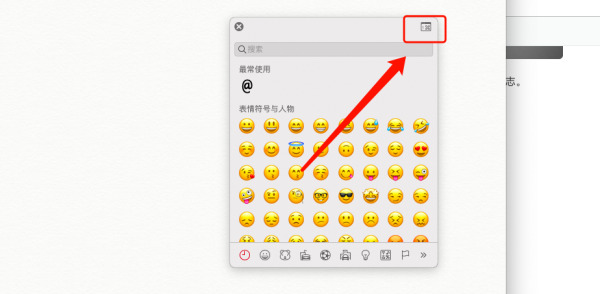
3、选择左列标点符号,在界面中寻找“@”符号,或点击右上角搜索,即可查看。

以上就是小编分享的电脑上@符号怎么打的方法,不管是苹果电脑还是非苹果电脑都有各自的教程,希望可以帮到大家。
我告诉你msdn版权声明:以上内容作者已申请原创保护,未经允许不得转载,侵权必究!授权事宜、对本内容有异议或投诉,敬请联系网站管理员,我们将尽快回复您,谢谢合作!










